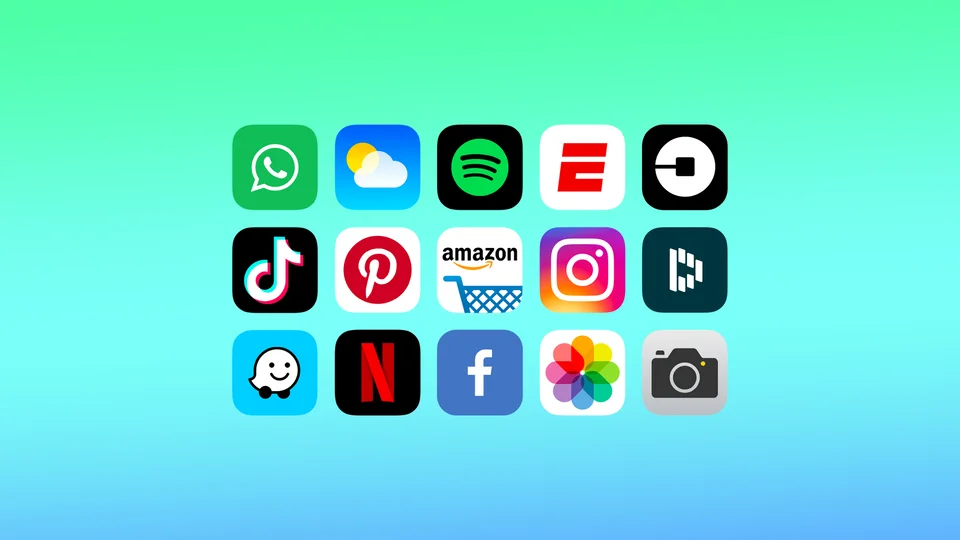Sie können iOS-Apps auf verschiedene Arten deinstallieren. Die einfachste Art, iOS-Apps zu löschen, ist das Antippen und Halten des App-Symbols auf Ihrem Startbildschirm, bis alle Symbole wackeln. Mit dieser Methode können Sie mehrere Apps relativ schnell löschen.
Sie können Apps auch über die Einstellungen löschen. Unter Speicher können Sie Apps löschen und auch entladen. Auf diese Weise können Sie verfolgen, welche Apps den meisten Speicherplatz beanspruchen, und diese dann entladen oder löschen.
Wie kann ich eine iOS-App am einfachsten löschen?
Um Apps auf die einfachste und brauchbarste Weise zu löschen, müssen Sie die folgenden Schritte ausführen:
- Tippen Sie auf Ihrem Startbildschirm auf eine beliebige App und halten Sie sie gedrückt.
- Wählen Sie dann „App entfernen“ aus der Dropdown-Liste.
- Tippen Sie zur Bestätigung auf „Löschen„.
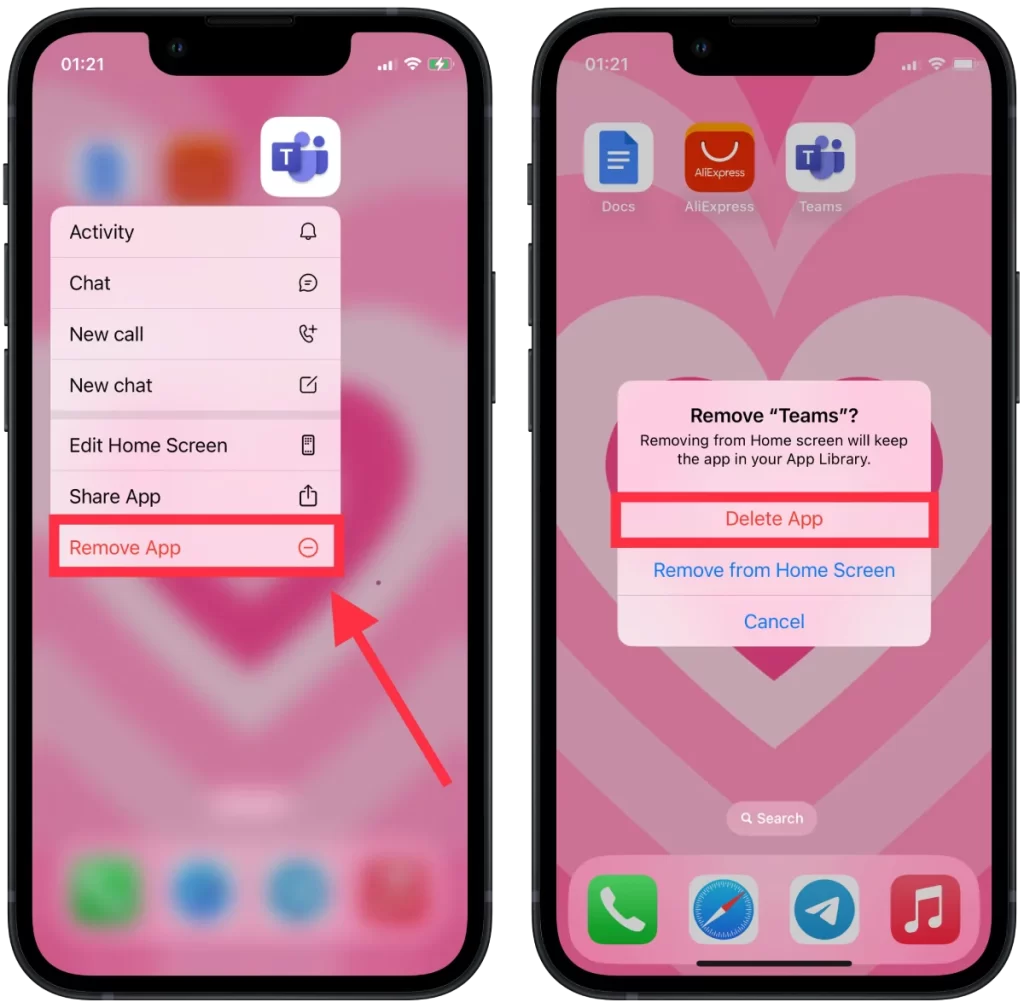
Wenn Sie mit dem Löschen von Apps fertig sind, drücken Sie die Home-Taste oder wischen Sie vom unteren Rand des Bildschirms nach oben, damit die Apps nicht mehr wackeln.
Wie löscht man mehrere iOS-Apps?
Um mehrere iOS-Apps zu löschen, müssen Sie die folgenden Schritte ausführen:
- Tippen und halten Sie ein App-Symbol auf Ihrem Startbildschirm.
- Dann müssen Sie „Startbildschirm bearbeiten“ aus der Dropdown-Liste auswählen.
- Dann beginnen sich alle App-Symbole zu bewegen, und Sie müssen auf das „-„-Symbol klicken.
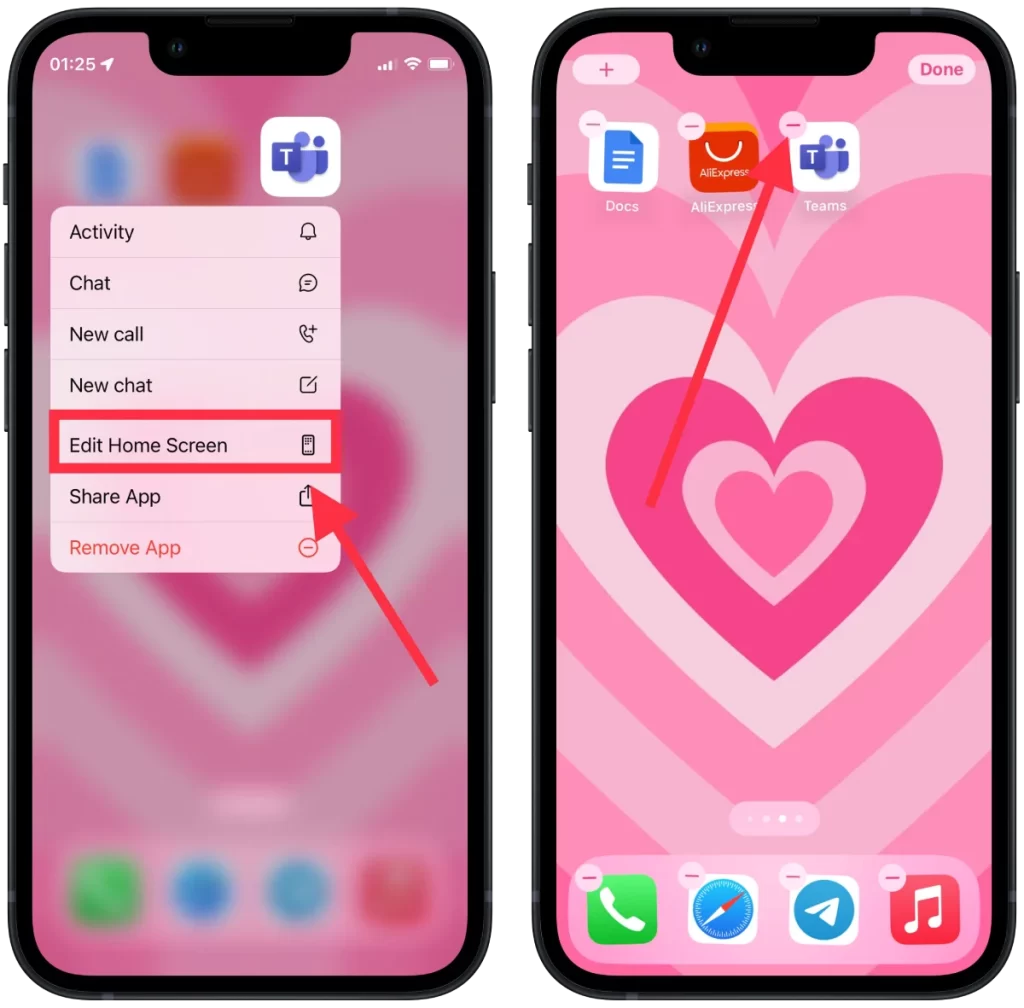
- Wählen Sie anschließend im Pop-up-Fenster „App löschen“.
- Bestätigen Sie Ihre Aktionen und klicken Sie auf „Löschen“.
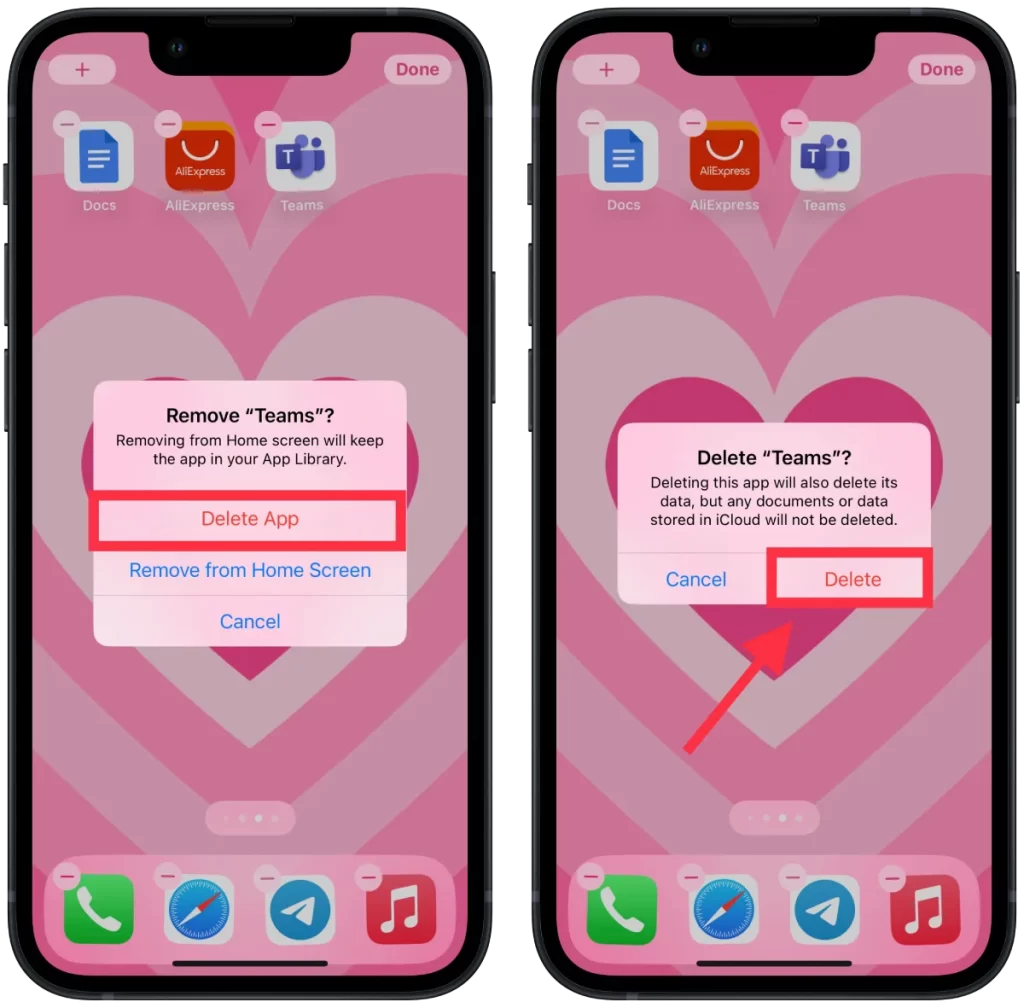
- Klicken Sie dann auf das „-„-Symbol der anderen Anwendung und wiederholen Sie die gleichen Schritte.
Verschiedene Mac-Dienste helfen Ihnen, Apps auf Ihrem iPhone oder iPad zu deinstallieren. Das funktioniert so: Sie installieren die Service-App auf Ihrem Mac und erhalten dann Zugriff auf Ihre Apple ID. Danach deinstalliert dieser Dienst mit ein paar Klicks Apps auf einem anderen Gerät. Meiner Meinung nach sollte man solchen Apps jedoch nicht trauen, da sie von unbekannten Entwicklern erstellt werden und vollen Zugriff auf die Daten Ihres Geräts benötigen. Und damit kann die Installation einer solchen App noch mehr Zeit in Anspruch nehmen. Vergessen Sie also in solchen Fällen nicht die Sicherheit Ihrer Daten.
Wie entfernt man iOS-Apps vom Startbildschirm?
Es gibt auch eine Methode, um iOS-Apps vom Startbildschirm zu entfernen. Dies ist gut für Sie, wenn Sie eine App ausblenden möchten. Sie löschen die App und alle ihre Daten nicht, sondern entfernen sie nur vom Startbildschirm. Um iOS-Apps vom Startbildschirm zu entfernen, müssen Sie die folgenden Schritte ausführen:
- Tippen und halten Sie ein App-Symbol auf Ihrem Startbildschirm.
- Dann müssen Sie „Startbildschirm bearbeiten“ aus der Dropdown-Liste auswählen.
- Dann beginnen sich alle App-Symbole zu bewegen, und Sie müssen auf das „-„-Symbol klicken.
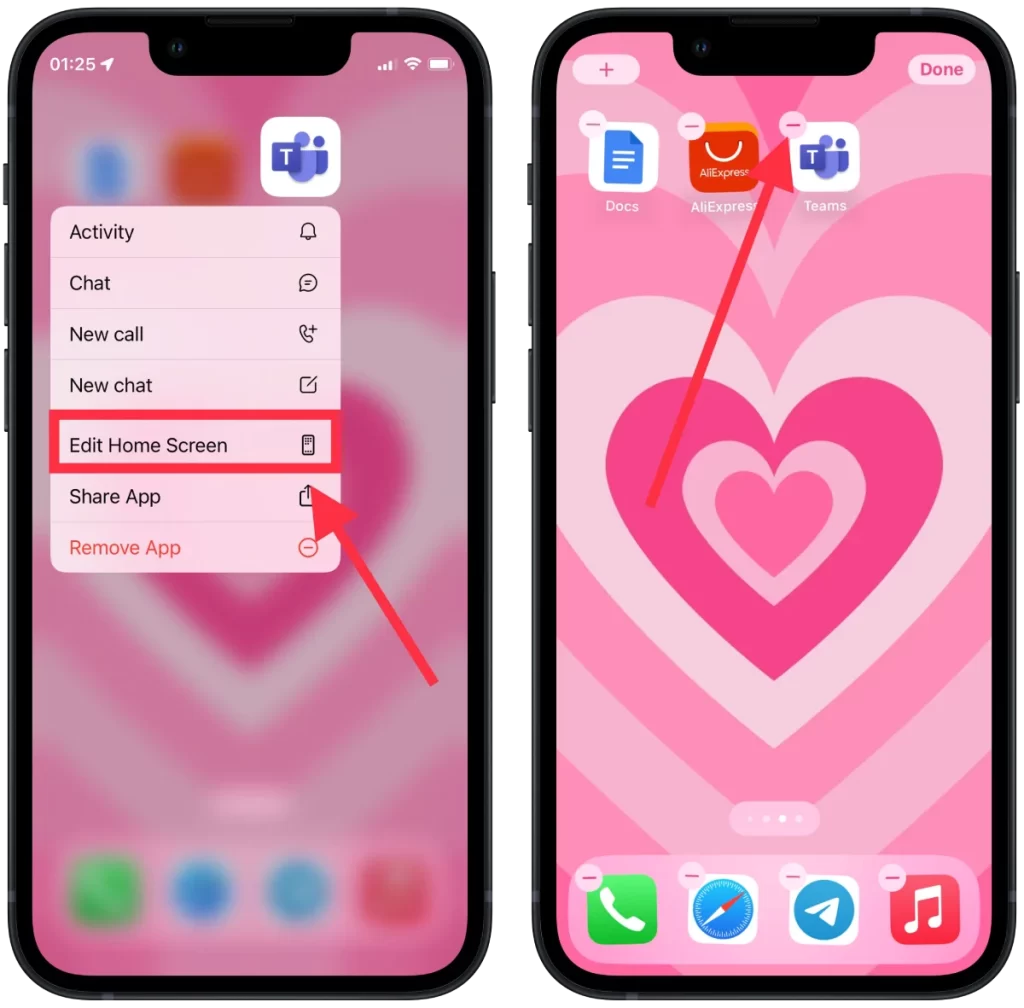
- Wählen Sie dann im Pop-up-Fenster „Vom Startbildschirm entfernen“.
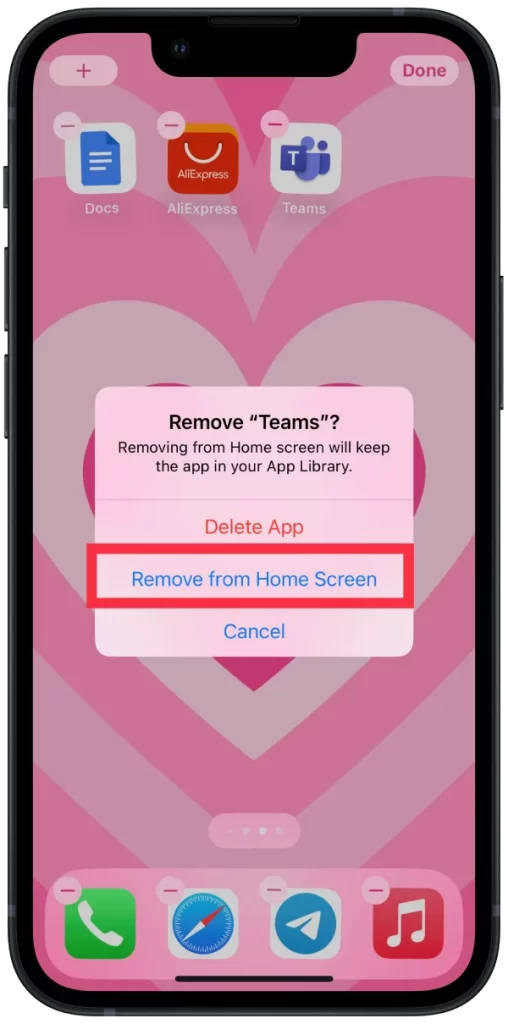
Nach diesen Schritten verschwindet die App vom Startbildschirm, so wie sie beim Löschen verschwunden ist.
Wie löscht man iOS-Apps, wenn sie nicht auf dem Startbildschirm sind?
Wenn Sie zuvor iOS-Apps vom Startbildschirm entfernt haben, nehmen sie immer noch etwas Platz auf Ihrem Gerät ein. Denn Sie können sie über die Einstellungen oder die Suche finden und wieder verwenden. Wenn Sie also iOS-Apps löschen möchten, die sich nicht auf dem Startbildschirm befinden, müssen Sie die folgenden Schritte ausführen:
- Sie müssen die Einstellungen auf Ihrem iPhone oder iPad öffnen.
- Wählen Sie dann den Abschnitt „Allgemein„.
- Sie müssen „iPhone-Speicher“ aus der Liste auswählen.
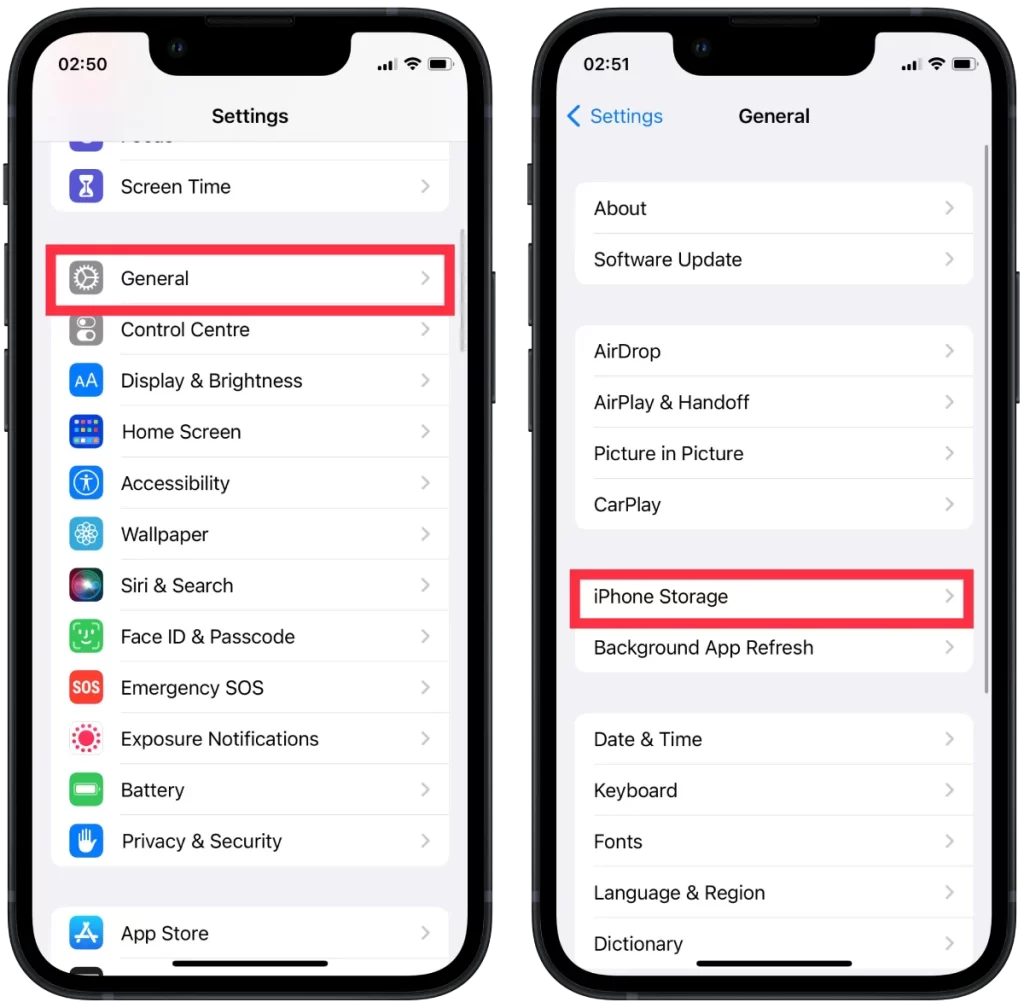
- Wählen Sie dann die App aus, die Sie zuvor aus der Liste entfernt haben.
- Klicken Sie dann auf „App löschen„.
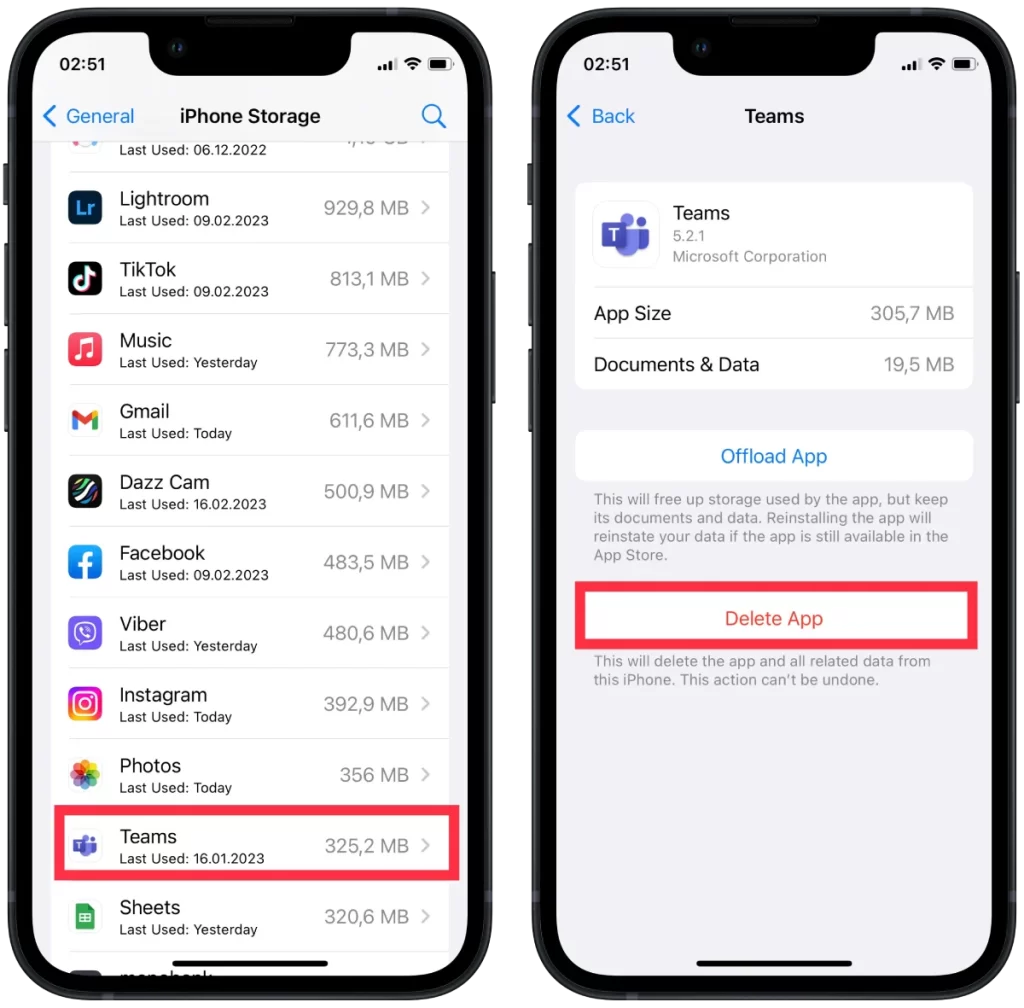
Mit dieser Methode werden die App und alle zugehörigen Daten von Ihrem Gerät gelöscht. Wenn Sie die Daten oder Einstellungen der App behalten möchten, sollten Sie in Erwägung ziehen, die App zu sichern, bevor Sie sie löschen.
Wie kann man iOS-Apps auslagern?
Das Auslagern von iOS-Apps ist eine Funktion in iOS, mit der Benutzer Speicherplatz auf ihrem Gerät freigeben können, ohne die Daten oder Einstellungen der App zu verlieren. Wenn Sie eine App auslagern, wird sie von Ihrem Gerät entfernt, aber ihre Daten und Einstellungen bleiben erhalten. Das heißt, wenn Sie die App in Zukunft neu installieren, können Sie dort weitermachen, wo Sie aufgehört haben. Um iOS-Apps zu entladen, müssen Sie die folgenden Schritte ausführen:
- Sie müssen die Einstellungen auf Ihrem iPhone oder iPad öffnen.
- Wählen Sie dann den Abschnitt „Allgemein„.
- Sie müssen „iPhone-Speicher“ aus der Liste auswählen.
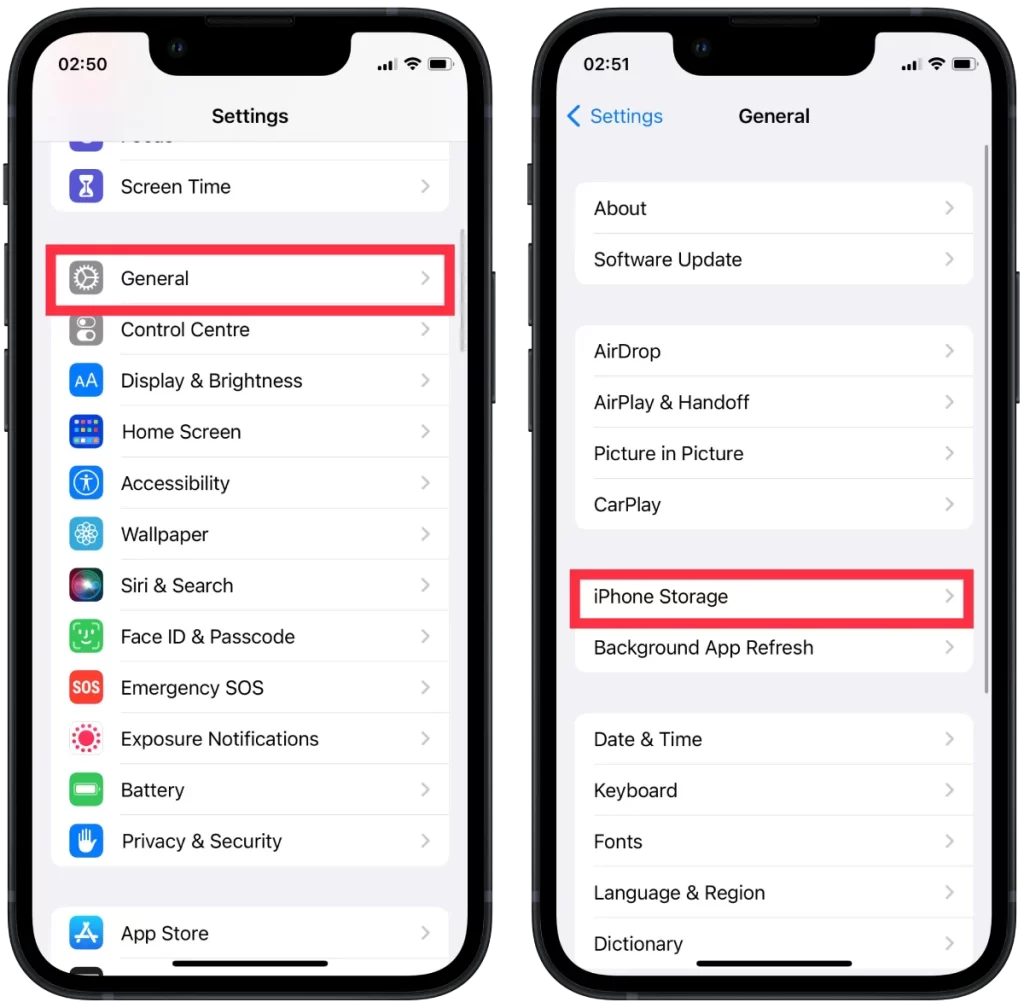
- Wählen Sie dann die App aus, die Sie zuvor aus der Liste entfernt haben.
- Klicken Sie dann auf „App auslagern„.
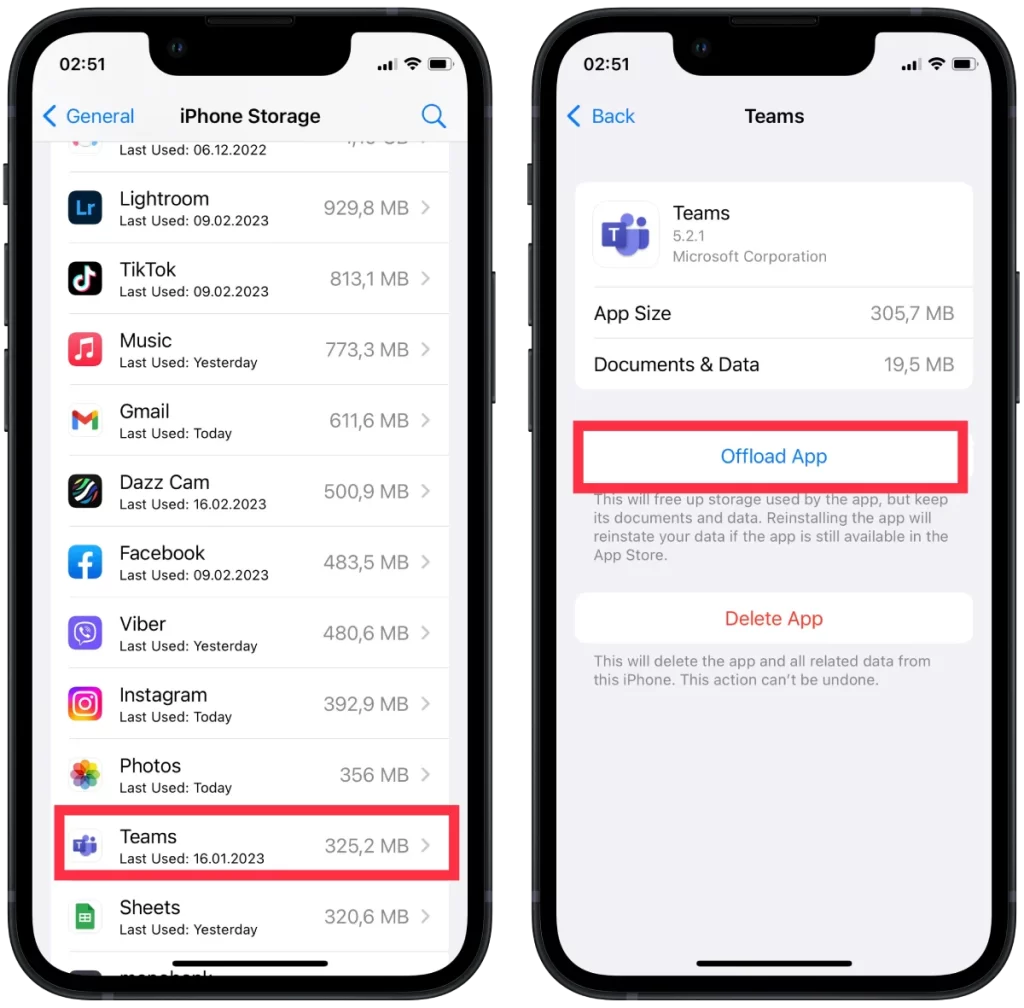
Das Entladen einer App kann hilfreich sein, wenn Sie Speicherplatz auf Ihrem Gerät freigeben müssen, aber die Daten und Einstellungen der App nicht verlieren möchten. Es ist jedoch zu beachten, dass durch das Auslagern einer App nicht immer eine erhebliche Menge an Speicherplatz freigegeben wird, da die Daten und Einstellungen der App weiterhin Speicherplatz beanspruchen. Außerdem können einige Apps aufgrund ihrer Funktion oder bestimmter Daten oder Funktionen innerhalb der App, die einen kontinuierlichen Download oder Zugriff erfordern, nicht ausgelagert werden.